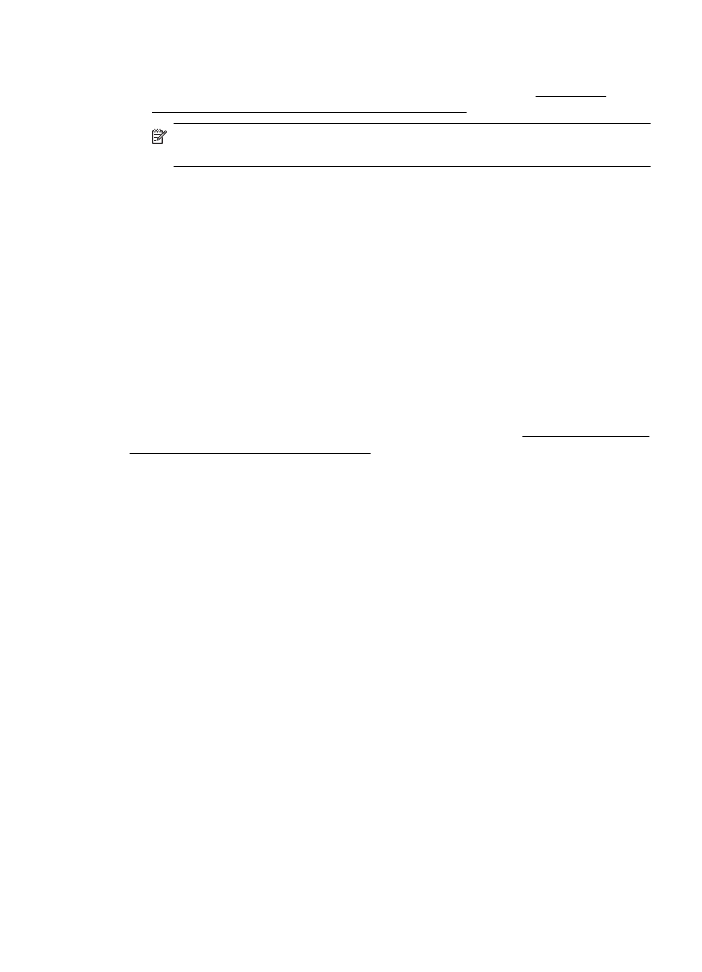
Krok 4: Skontrolujte, či je tlačiareň online a pripravená
Ak máte nainštalovaný softvér tlačiarne HP, môžete skontrolovať stav tlačiarne z
počítača a zistiť, či tlačiareň nie je pozastavená alebo offline, čo by zabraňovalo jej
použitiu.
Ak chcete skontrolovať nastavenia tlačiarne, postupujte podľa pokynov vzťahujúcich sa
na váš operačný systém:
Systém Windows
1. Kliknite na ponuku Štart, presuňte ukazovateľ myši na položku Nastavenia a
potom kliknite na možnosť Tlačiarne alebo Tlačiarne a faxy.
– alebo –
Kliknite na ponuku Štart, na položku Ovládací panel a potom dvakrát kliknite na
položku Tlačiarne.
2. Ak tlačiarne nie sú zobrazené na počítači v zobrazení podrobností, kliknite na
ponuku Zobraziť a potom kliknite na položku Podrobnosti.
Riešenie problémov s bezdrôtovým pripojením (HP Officejet 4620 série e-All-in-One)
121
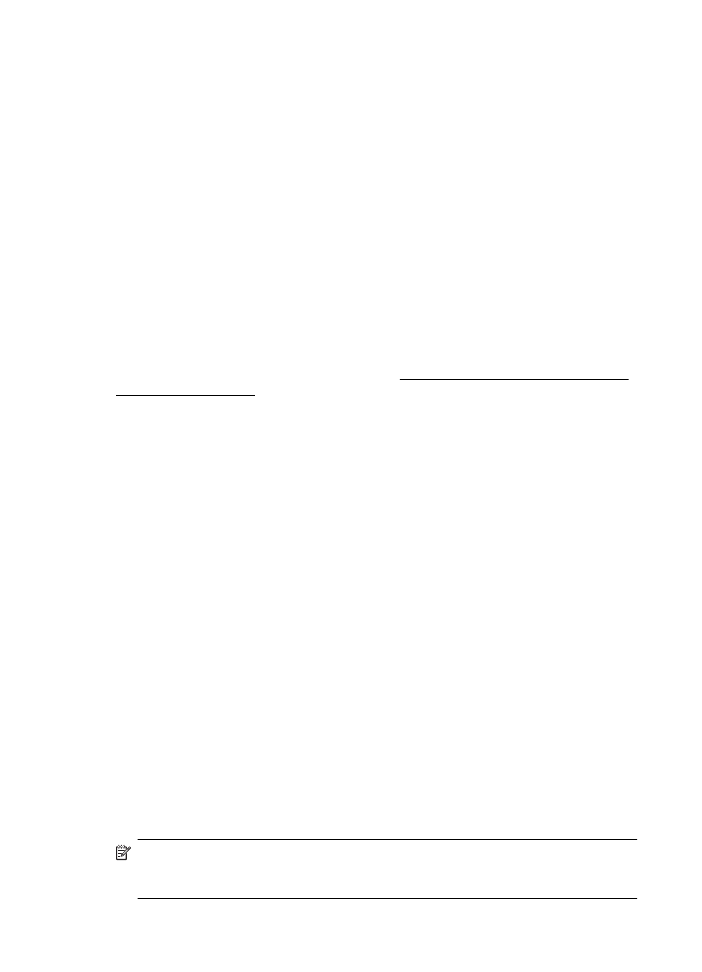
3. V závislosti od stavu tlačiarne vykonajte jeden z nasledujúcich postupov:
a. Ak je tlačiareň v režime Offline, kliknite pravým tlačidlom myši na tlačiareň a
potom na položku Použiť tlačiareň v režime online.
b. Ak je tlačiareň v režime Pozastavené, kliknite pravým tlačidlom myši na
tlačiareň a potom na položku Pokračovať v tlači.
4. Skúste použiť tlačiareň cez sieť.
Mac OS X
1. Kliknite na položku System Preferences (Systémové predvoľby) v doku a potom
kliknite na položku Print & Fax (Tlač a fax) alebo Print & Scan (Tlač a
skenovanie).
2. Vyberte tlačiareň a kliknite na položku Open Print Queue (Otvoriť tlačový front).
3. Ak je tlačová úloha podržaná, kliknite na položku Resume (Obnoviť).
4. Ak je tlačiareň pozastavená, kliknite na položku Resume Printer (Obnoviť
tlačiareň).
Ak môžete použiť tlačiareň po vykonaní krokov uvedených vyššie, ale počas ďalšieho
používania tlačiarne zistíte, že príznaky pretrvávajú, komunikáciu pravdepodobne ruší
brána firewall. Ďalšie informácie získate v časti Konfigurácia softvéru brány firewall na
fungovanie s tlačiarňou.
Ak stále nemôžete použiť tlačiareň cez sieť, pokračujte nasledujúcou časťou, v ktorej
získate ďalšie informácie o riešení problémov.
Krok 5: Skontrolujte, či je ako predvolený ovládač tlačiarne nastavená
bezdrôtová verzia tlačiarne (iba systém Windows)
Ak nainštalujete softvér tlačiarne HP znova, inštalátor môže vytvoriť druhú verziu
ovládača tlačiarne v priečinku Tlačiarne alebo Tlačiarne a faxy. Ak máte problémy s
tlačou alebo pripojením k tlačiarni, skontrolujte, či je nastavená ako predvolená
správna verzia ovládača tlačiarne.
1. Kliknite na ponuku Štart, presuňte ukazovateľ myši na položku Nastavenia a
potom kliknite na možnosť Tlačiarne alebo Tlačiarne a faxy.
– alebo –
Kliknite na ponuku Štart, na položku Ovládací panel a potom dvakrát kliknite na
položku Tlačiarne.